Podczas nagrywania wideo aparatem iPhone'a iPhone automatycznie obraca wideo w zależności od tego, jak go trzymasz. Ale podczas przesyłania tych filmów na komputer PC lub Mac może się okazać, że odtwarzacz multimedialny nie może odtwarzać niektórych z nich poprawnie:niektóre są po bokach, inne do góry nogami. Jeśli wypróbowałeś oprogramowanie iPhone'a bezskutecznie, znajdziesz tutaj idealne rozwiązanie.
- Rozwiązanie 1:Obróć wideo iPhone'a za pomocą edytora wideo na komputer
- Rozwiązanie 2:Obróć wideo iPhone'a za pomocą aplikacji do edycji wideo iPhone'a
Możesz też polubić: Jak obrócić zdjęcia do góry nogami/na boki na iPhonie>>
Rozwiązanie 1:Obróć wideo iPhone'a za pomocą edytora wideo na komputer
Potrzebne narzędzie:Wondershare Filmora
Jeśli chcesz obrócić wideo iPhone'a, dobry edytor wideo na komputery stacjonarne - Wondershare Filmora może ci pomóc. Dzięki niemu możesz naprawić orientację wideo iPhone'a w mniej niż 5 minut. Poza tym możesz także zastosować różne efekty wideo, aby dostroić swoje filmy i zapisać je, aby ponownie odtworzyć na iPhonie. Inne opcje wyjściowe obejmują bezpośrednie przesyłanie na Facebook lub YouTube i nagrywanie na DVD.
Brzmi dobrze? Pobierz go teraz i użyj tego rotatora iPhone'a do obracania filmów iPhone'a, wykonując poniższe czynności.
1. Importuj filmy z iPhone'a, które chcesz obrócić
Aby zaimportować pliki wideo z iPhone'a (iPhone 7, iPhone 7 Plus w zestawie), bezpośrednio przeciągnij i upuść pliki wideo z folderu plików na komputerze do okna głównego. Zaimportowane pliki wideo iPhone'a pojawią się w albumie użytkownika w lewym panelu. Następnie przeciągnij i umieść je na osi czasu ścieżki wideo jeden po drugim.
Uwaga:wszystkie pliki załadowane na oś czasu wideo zostaną bezproblemowo połączone. Nie nakładaj jednego filmu na drugi, bo inaczej podzielisz film na dwa i wstawisz pomiędzy.
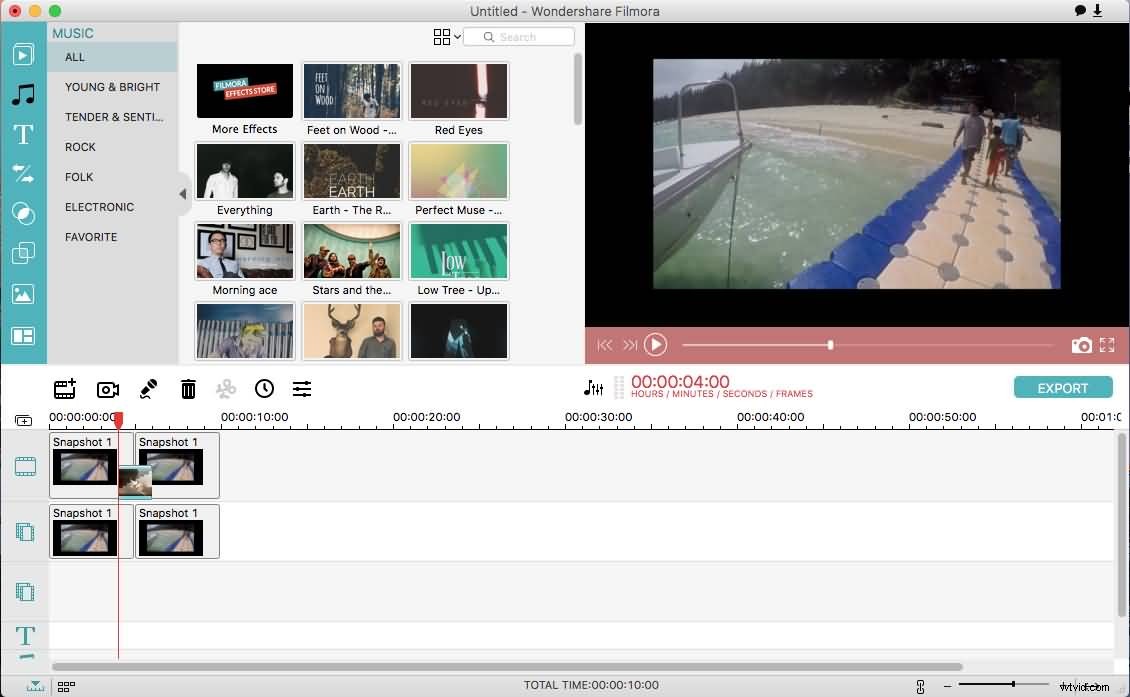
2. Obróć wideo iPhone'a za pomocą kilku kliknięć
Ten rotator iPhone'a może obracać film iPhone'a o 90 stopni, 180 stopni, zgodnie z ruchem wskazówek zegara lub przeciwnie do ruchu wskazówek zegara. Aby to zrobić, po prostu kliknij dwukrotnie wybrany klip wideo, aby wyświetlić panel edycji. Dostępne są 4 przyciski:
- Obróć wideo iPhone'a o 90 stopni w prawo. Obróć dwukrotnie, możesz uzyskać widok 180 stopni. Kliknij ponownie, 270 stopni, jeszcze raz, bez zmian.
- Obróć wideo iPhone'a o 90 stopni w lewo i wielokrotnie, jak powyżej.
- Odwróć wideo z iPhone'a poziomo, do góry nogami.
- Odwróć wideo iPhone'a w pionie, od lewej do prawej.
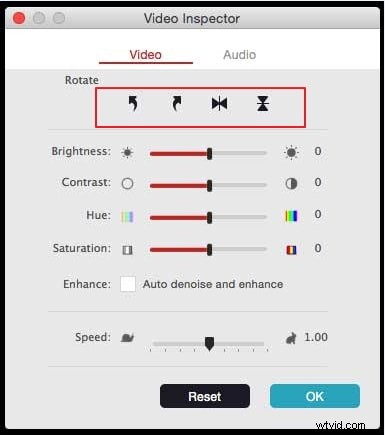
Jeśli chcesz przyciąć klipy wideo, sprawdź Przycinanie wideo:Jak przycinać filmy do pełnego ekranu
3.Zapisz obrócony film iPhone'a
Teraz zapisz wideo z iPhone'a zostało trwale obrócone na komputer lub przesłane do YouTube w celu udostępnienia. Kliknij „Eksportuj”, aby wyświetlić okno wyjściowe, tutaj możesz wybrać spośród różnych dostępnych opcji, pokazanych na poniższym obrazku.
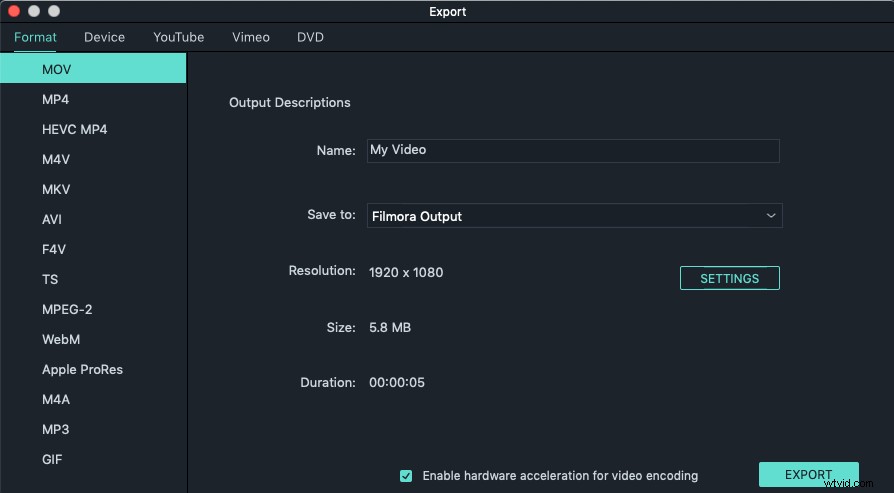
Jeśli chcesz zsynchronizować się z iPhonem, aby grać w podróży, po prostu wybierz skonfigurowany format „iPhone” w zakładce „Urządzenie”. Dostarczane są wszystkie modele iPhone'a, w tym iPhone 7 i iPhone 7 Plus.
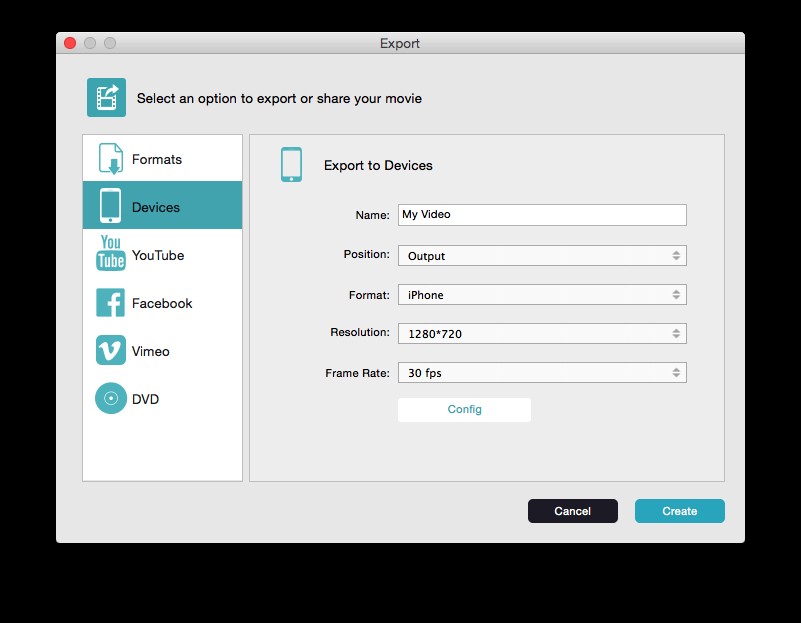
Obejrzyj poniższy film, aby sprawdzić, jak edytować wideo za pomocą Filmora na komputerze Mac
ludzie to pobrali
Rozwiązanie 2:Obróć wideo iPhone'a za pomocą aplikacji do edycji wideo iPhone'a
Potrzebne narzędzie:FilmoraGo
Oprócz narzędzi do edycji wideo na komputery stacjonarne istnieje również wiele aplikacji do edycji wideo, które umożliwiają obracanie nagrania. Na przykład FilmoraGo na iOS rzuci okiem na filmy w rolce z aparatu i pozwoli ci wybrać, jak chcesz obrócić wideo. FilmoraGo zapewnia również podstawowe funkcje edycji wideo, takie jak przycinanie, filtry i przejścia. Obejrzyj poniższy film, aby sprawdzić i spróbować. To niesamowite.
